
Cómo instalar ChromeDriver
hace 2 meses
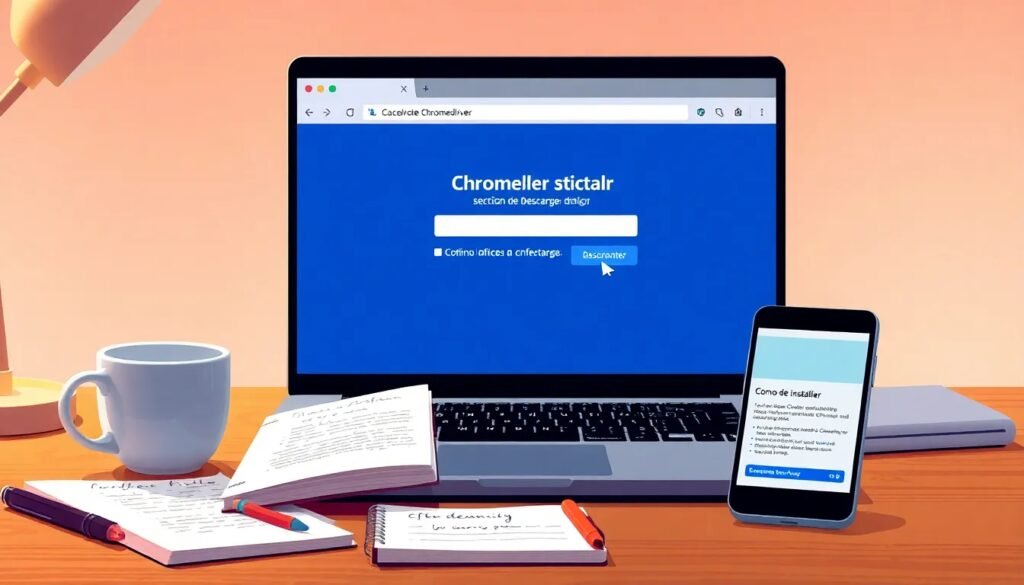
Para aquellos que desean comenzar en el mundo de la automatización de pruebas, instalar ChromeDriver es un paso fundamental. Esta herramienta permite a Selenium interactuar con el navegador Google Chrome, facilitando la creación de scripts para pruebas automatizadas.
En este artículo, exploraremos cómo llevar a cabo la instalación de ChromeDriver, su configuración en diferentes sistemas operativos y algunas mejores prácticas que te ayudarán a optimizar tu experiencia al usar esta herramienta.
- ¿Qué es ChromeDriver y para qué se usa?
- ¿Cómo instalar ChromeDriver en Windows?
- ¿Qué versiones de ChromeDriver debo conocer?
- ¿Cómo configurar ChromeDriver para Selenium?
- ¿Cuáles son las mejores prácticas para usar ChromeDriver?
- ¿Cómo actualizar ChromeDriver a la última versión?
- Preguntas relacionadas sobre la instalación de ChromeDriver
¿Qué es ChromeDriver y para qué se usa?
ChromeDriver es un controlador que permite a Selenium comunicarse con el navegador Google Chrome. Su función principal es implementar el protocolo WebDriver, lo que facilita la automatización de las interacciones del navegador.
Al utilizar ChromeDriver, se pueden realizar pruebas automatizadas que simulan la navegación de un usuario, lo que es esencial para asegurar que las aplicaciones web funcionen correctamente. Esto es especialmente útil en entornos de desarrollo donde se necesita verificar el rendimiento y la funcionalidad de las aplicaciones.
Además, ChromeDriver es compatible con múltiples lenguajes de programación como Java y Python, lo que permite a los desarrolladores elegir el lenguaje en el que se sientan más cómodos para crear sus scripts de prueba.
¿Cómo instalar ChromeDriver en Windows?
Instalar ChromeDriver en Windows es un proceso sencillo que puedes llevar a cabo siguiendo estos pasos:
- Descargar ChromeDriver: Visita la página oficial de ChromeDriver y selecciona la versión compatible con tu instalación de Google Chrome.
- Extraer el archivo: Después de descargar el archivo ZIP, extráelo en una carpeta de tu elección.
- Configurar la variable de entorno: Añade la ruta donde se encuentra el ejecutable de ChromeDriver a la variable de entorno PATH de Windows.
- Verificar la instalación: Abre la línea de comandos y escribe "chromedriver". Si está instalado correctamente, deberías ver un mensaje indicativo de que el servidor se está ejecutando.
Siguiendo estos pasos, podrás comenzar a usar ChromeDriver sin complicaciones. Asegúrate de que la versión descargada sea compatible con tu navegador para evitar errores al ejecutarlo.
¿Qué versiones de ChromeDriver debo conocer?
Es importante ser consciente de las versiones de ChromeDriver debido a su estrecha relación con las versiones de Google Chrome. Las versiones de ChromeDriver están alineadas con las versiones del navegador, por lo que siempre debes verificar la compatibilidad.
- Versiones estables: Asegúrate de descargar la versión estable más reciente que sea compatible con tu navegador.
- Versiones anteriores: Existe la posibilidad de que necesites versiones anteriores si trabajas con navegadores más viejos. Revisa la documentación para más detalles.
- Notas de versión: Consulta las notas de lanzamiento de ChromeDriver para entender las nuevas características y correcciones de errores.
El conocimiento de las versiones es crucial, ya que utilizar una versión incompatible puede resultar en errores de ejecución y fallos durante las pruebas.
¿Cómo configurar ChromeDriver para Selenium?
Configurar ChromeDriver para trabajar con Selenium requiere algunos pasos adicionales que aseguran que todo funcione correctamente. Aquí te mostramos cómo puedes hacerlo:
1. Instala Selenium: Asegúrate de tener instalada la biblioteca de Selenium en tu entorno de desarrollo. Puedes instalarla usando pip en Python o a través de Maven en Java.
2. Importa ChromeDriver en tu código: En tu script de Selenium, necesitas importar ChromeDriver para que esté disponible. Esto se logra con las siguientes líneas:
- Para Python:
python
from selenium import webdriver
driver = webdriver.Chrome(executable_path='ruta/a/chromedriver')
- Para Java:
java
System.setProperty("webdriver.chrome.driver", "ruta/a/chromedriver");
WebDriver driver = new ChromeDriver();
3. Configura opciones de Chrome: Puedes personalizar la instancia de Chrome utilizando `ChromeOptions`. Esto te permite deshabilitar notificaciones, configurar el tamaño de la ventana y más.
4. Ejecuta tu script: Al ejecutar tu script, ChromeDriver se lanzará y abrirá una ventana de Chrome. Desde ahí, puedes comenzar a interactuar con la web.
Con estos pasos, habrás configurado ChromeDriver y estarás listo para comenzar tus pruebas automatizadas.
¿Cuáles son las mejores prácticas para usar ChromeDriver?
Para optimizar tu experiencia al usar ChromeDriver, considera implementar las siguientes mejores prácticas:
- Mantén Chrome y ChromeDriver actualizados: Asegúrate de que ambas herramientas estén en sus versiones más recientes para evitar problemas de compatibilidad.
- Utiliza ChromeDriverService: Esto ayuda a gestionar el ciclo de vida de ChromeDriver y puede mejorar el rendimiento de tus pruebas.
- Implementa esperas explícitas: Utiliza esperas para permitir que los elementos se carguen completamente antes de interactuar con ellos. Esto puede ayudar a reducir errores.
- Organiza tu código: Mantén tu código limpio y bien documentado. Esto facilitará futuras modificaciones y mantenimiento.
- Realiza pruebas en diferentes entornos: Asegúrate de que tus pruebas funcionen en diferentes sistemas operativos y versiones de navegador para asegurar la compatibilidad.
Siguiendo estas prácticas, podrás maximizar la eficacia de tus pruebas automatizadas y minimizar errores comunes.
¿Cómo actualizar ChromeDriver a la última versión?
Actualizar ChromeDriver es esencial para mantener la compatibilidad con las nuevas versiones de Google Chrome. Aquí tienes un proceso simple para actualizarlo:
1. Verifica la versión de Chrome: Antes de descargar una nueva versión de ChromeDriver, verifica qué versión de Chrome tienes instalada. Puedes hacerlo en el menú de configuración de Chrome.
2. Descarga la nueva versión de ChromeDriver: Visita la página oficial de ChromeDriver y descarga la versión que coincida con la versión de tu navegador.
3. Reemplaza el archivo antiguo: Una vez descargado, reemplaza el archivo anterior de ChromeDriver en tu sistema. Asegúrate de que la ruta en tus scripts apunte a la nueva ubicación si has cambiado de carpeta.
4. Prueba la instalación: Ejecuta un script de prueba para asegurarte de que la actualización se realizó correctamente y que todo funciona como se espera.
Al mantener ChromeDriver actualizado, garantizas que tus pruebas automatizadas funcionen sin problemas y que puedas aprovechar las nuevas características y correcciones de errores.
Preguntas relacionadas sobre la instalación de ChromeDriver
¿Qué es ChromeDriver?
ChromeDriver es un controlador que permite a Selenium interactuar con el navegador Google Chrome. Es esencial para la automatización de pruebas, ya que traduce las interacciones de Selenium a comandos que Chrome entiende. Sin ChromeDriver, no podrías ejecutar scripts de prueba que simulen acciones de usuario en el navegador.
¿Cómo se usa ChromeDriver en Selenium?
Para usar ChromeDriver en Selenium, primero necesitas importarlo en tu código. Esto se hace estableciendo el camino hacia el archivo ejecutable en tu script. Luego, puedes crear una instancia de Chrome y utilizar las herramientas de Selenium para interactuar con elementos web, navegar entre páginas y ejecutar scripts de prueba.
¿Dónde puedo descargar ChromeDriver?
Puedes descargar ChromeDriver desde la página oficial de su proyecto. Ahí encontrarás diferentes versiones disponibles; asegúrate de seleccionar aquella que coincida con la versión de Google Chrome que tienes instalada en tu sistema.
¿Cómo solucionar errores al instalar ChromeDriver?
Si encuentras errores durante la instalación de ChromeDriver, verifica que la versión sea compatible con tu navegador. También asegúrate de que la ruta del archivo esté correctamente configurada en las variables de entorno. Otro consejo es revisar la documentación de errores comunes en el sitio de ChromeDriver para encontrar soluciones específicas.
¿Es necesario actualizar ChromeDriver?
Sí, es fundamental mantener ChromeDriver actualizado para asegurar la compatibilidad con las nuevas versiones de Google Chrome. Las actualizaciones pueden incluir mejoras en el rendimiento y correcciones de errores que son esenciales para una correcta ejecución de tus pruebas automatizadas.
Si quieres conocer otros artículos parecidos a Cómo instalar ChromeDriver puedes visitar la categoría Artículos.
Deja una respuesta

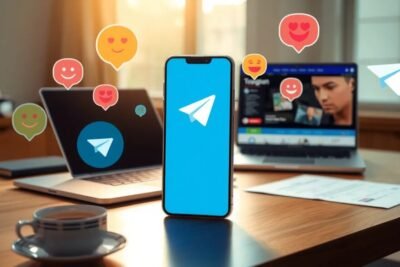









Más Artículos que pueden interesarte